Descargue Pixel Experience ROM en Razer Phone con 9.0 Pie
Rom Personalizada / / August 05, 2021
Razer Phone (con nombre en código cheryl) anunciado en noviembre de 2017. El dispositivo salió de la caja con Android 7.1.1 Nougat y luego se actualizó a 8.0 Oreo. Aquí tenemos una última ROM personalizada que trae todas las funciones de teléfono Google Pixel en su teléfono Razer. Esta ROM personalizada se conoce como Google Pixel Experience ROM. Ahora puedes descargar e instalar Pixel Experience ROM en Razer Phone basado en Android 9.0 Pie.
El nuevo Android Pie trae un par de cambios de diseño al sucesor de Android Oreo, pero el más notable es el sistema de navegación basado en gestos. Otras características de Android 9 Pie son el nuevo diseño de interfaz de usuario de configuración rápida, control deslizante de volumen rediseñado, batería avanzada con soporte AI, Notch Soporte, brillo adaptable mejorado, selección manual de temas, panel de Android que Google llama bienestar digital, y más caracteristicas.
Tabla de contenido
- 1 ¿Qué es Pixel Experience ROM?
-
2 Pasos para instalar Pixel Experience ROM en Razer Phone (cheryl)
- 2.1 Requisito previo:
- 2.2 Descargas requeridas:
- 2.3 Método 1: instalar a través de TWRP Recovery
- 2.4 Método 2: instalar a través de ADB Sideload
¿Qué es Pixel Experience ROM?
[su_youtube_advanced url = ” https://www.youtube.com/watch? v = PTEv3MGNmgs & t = 4s ”controles =” alt ”rel =” no ”theme =” light ”]
Como sugiere el nombre, ROM trae lo real ROM de Google Pixel Experience en Razer Phone. Tiene todas las funciones y aplicaciones que vienen de fábrica con el teléfono inteligente Google Pixel. Ahora puedes experimentar el Smartphone Pixel real con esta ROM. Con esta ROM, puedes disfrutar
- Todas las aplicaciones de Google
- Lanzador de píxeles con soporte de icono redondo
- Animación de arranque de píxeles
- Asistente de Google
- Sonidos de píxeles
- Pixel Live Wallpapers
- Raíz
- Icono redondo para configuración
- Acento azul de Pixel
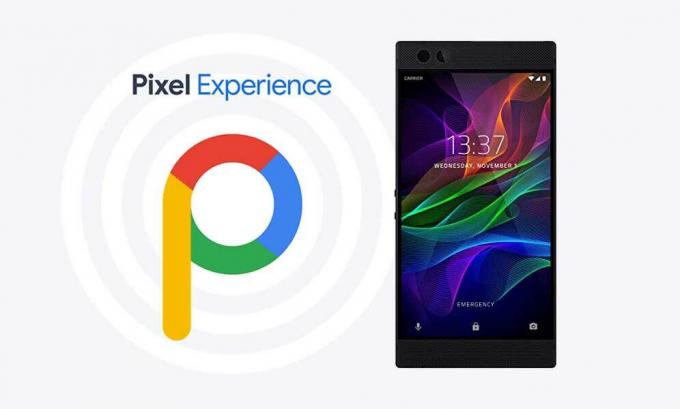
Aquí puede descargar e instalar la última ROM con experiencia de Google Pixel para Razer Phone basado en Android 9.0 Pie ahora disponible. La ROM es estable y se puede utilizar como controlador diario.
Pasos para instalar Pixel Experience ROM en Razer Phone (cheryl)
Para instalar esta ROM en Razer Phone (cheryl), en primer lugar, debe desbloquear el cargador de arranque en su dispositivo y luego instalar TWRP Recovery. Si no tiene una recuperación TWRP o no es compatible, puede flashear a través del método de carga lateral ADB.
ROM todavía está en experimentación. GetDroidTips no será responsable de ningún daño interno / externo al dispositivo que pueda ocurrir mientras o después de seguir esta guía.
Requisito previo:
- Smartphone compatible: Razer Phone (cheryl)
- Cargue el Razer Phone a un nivel de batería suficiente para evitar apagados repentinos durante el proceso.
- Le recomendamos encarecidamente que realice una copia de seguridad completa de sus datos personales, incluido el almacenamiento interno. El teléfono se formateará, así que prepárate para ello. También puedes seguir nuestro Guía de copia de seguridad de Android por lo mismo. [Siga cualquier método]
- Cómo hacer una copia de seguridad de su teléfono Android sin ROOT
- Cómo hacer una copia de seguridad de la ROM completa o personalizada usando la recuperación TWRP
- Haga una copia de seguridad de sus aplicaciones y datos de Android con Titanium Backup
- ¡Cómo hacer una copia de seguridad de su teléfono Android directamente en la PC con TWRP!
- Cómo hacer una copia de seguridad de sus datos en un dispositivo Android
- Si ya tienes TWRP: entonces tú puedes Crear y restaurar copia de seguridad de Nandroid a través de TWRP
- Necesita un cable USB para conectar su teléfono a la PC.
Descargas requeridas:
- Descargar Controladores USB Razer.
- Necesitas Desbloquea el gestor de arranque en Razer Phone.
- Descargar e instalar Recuperación TWRP en Razer Phone. [Para el primer método]
- Descarga la herramienta ADB y Fastboot [Para el segundo método]
- Descarga Pixel Experience GSI Treble ROM aquí: Haga clic aquí
- Descargar Cremallera Magisk archivo para rootear su dispositivo o flash Cremallera SuperSU expediente
Método 1: instalar a través de TWRP Recovery
- En primer lugar, asegúrese de descargar y mover todos los paquetes de ROM requeridos anteriormente en el almacenamiento interno de su teléfono Razer.
- Ahora reinicia tu teléfono en TWRP Recovery y deslizar Permitir modificaciones (aparece solo por primera vez)
- Una vez que esté en TWRP Recovery, en primer lugar. Tomar un copia de seguridad completa de stock o ROM personalizada usando TWRP.
- Ahora borre la memoria caché, los datos y el sistema antes de actualizar Pixel Experience ROM en Razer Phone.
- Para borrar datos: Vaya a Borrar -> Borrado avanzado y seleccione Caché, caché y Datos de Dalvik / ART y luego deslice para borrar. [su_note note_color = ”# fef0ef” text_color = ”# 000000 ″]Advertencia: Asegúrese de no seleccionar Almacenamiento interno [/ su_note]

- Ahora puede instalar el archivo de imagen del sistema en TWRP: Instalar -> Instalar imagen -> seleccionar system.img

- ¡Eso es! ¡Reinicia y disfruta!
Método 2: instalar a través de ADB Sideload
—> Cómo instalar una imagen de sistema genérica en dispositivos Project Treble
Espero que esta guía haya sido útil para instalar Pixel Experience ROM en Razer Phone (cheryl) basado en imágenes de Project Treble GSI.
Si este método no funciona, vaya a Pixel Experience ROM Phh-Treble hilo en XDA e informa tu problema.
Artículos Relacionados:
- Las 10 características principales de la actualización de Android 9.0 Pie
- Problemas comunes y soluciones de Android 9.0 Pie
- Descargar Lineage OS 16: Lista de dispositivos compatibles (Android 9.0 Pie)
- Lista de dispositivos compatibles con AOSP Android 9.0 Pie Custom ROM
- Android 9.0 Pie: lista de dispositivos compatibles, características y descargas
- Lista de dispositivos compatibles con Pixel Experience ROM
Fuente: XDA || Créditos para EnesSastim
Soy un escritor de contenido tecnológico y bloguero a tiempo completo. Como me encanta Android y el dispositivo de Google, comencé mi carrera escribiendo para el sistema operativo Android y sus funciones. Esto me llevó a iniciar "GetDroidTips". He completado la Maestría en Administración de Empresas en la Universidad de Mangalore, Karnataka.



